Безопасное стирание / удаление файлов и истории кэша с помощью CCleaner
Конфиденциальность Безопасность Ccleaner Freeware / / March 16, 2020
Последнее обновление

CCLeaner - это отличный бесплатный инструмент, которому вы можете доверять для удаления файлов браузера, файлов cookie, истории и других файлов, связанных с конфиденциальностью. Вот где вы можете найти его и что он может сделать.
Недавно я продал один из моих компьютеров парню из Craigslist. Однако прежде чем передать его, я решил, что хочу «стереть мои следы», так сказать, со всей личной информации. Теперь предоставлено множество способов удалить историю просмотров с помощью встроенного интерфейса веб-браузера, но как быть с другими файлами на жестком диске?
Кроме того, вы поняли, что когда вы удаляете файл или очищаете кэш с помощью FireFox или IE, вы ничего не удаляете с жесткого диска? Что происходит, так это то, что ваша система просто удаляет его из поля зрения и помечает как пространство для повторного использования. Это здорово, однако, до тех пор, пока новые данные не будут записаны поверх старых данных, их все равно можно будет восстановить с помощью простых приложений для восстановления дисков / судебной экспертизы.
Теперь вы знаете, почему сегодня мы рассмотрим, как стереть все файлы, историю браузера и кеш с жесткого диска. Постоянно.
CCleaner это приложение выбора для меня. Это отличная бесплатная программа, которая может делать все, что нам нужно. Это очень просто, чтобы стереть файлы и папки, а также историю браузера и кеш, как было рассмотрено в 2 предыдущих статьях:
- Очистить историю и временные файлы браузера Internet Explorer 7 (IE7)
- Очистить историю просмотра Firefox 3, кэш и личные данные
Во-первых, давайте установим CCleaner
1. Загрузите и установите CCleaner с Страница загрузки CCLeaner
Примечание: если вы пользователь MAC, возьмите смотрите здесь для деталей о версии MAC
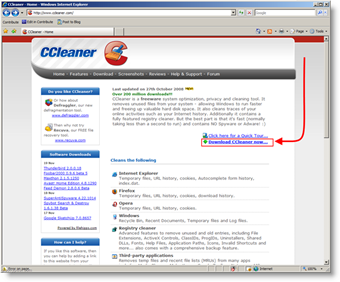
2. Бегать Мастер установки для CCleaner Двойной щелчок мыши на файл, который вы только что скачали. Установка довольно очевидна.
Необязательный: Я рекомендую вам снять установку Yahoo! панель инструментов опция во время установки. Вероятно, поэтому программное обеспечение является бесплатным;)
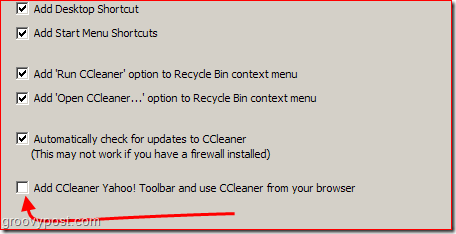
3. открыто CCleaner, щелчокПараметры, Настройки, Безопасное удаление файлов и SизбранныеDOD 5220.22-M (3 прохода)
Примечание. Сложные криминалистические приложения могут восстанавливать «фрагменты» данных, оставленных на жестком диске, даже после их удаления / стирания. Чтобы минимизировать количество оставшихся «фрагментов», CCleaner позволяет вам стирать / перезаписывать файлы, которые вы удаляете несколько раз, чтобы гарантировать, что данные не могут быть восстановлены. Простая перезапись (1-3 прохода) обычно достаточно безопасна для большинства людей. Однако, если вы супер параноик, вы можете выбрать удаление NSA или Military-Grade Gutmann 35 pass.
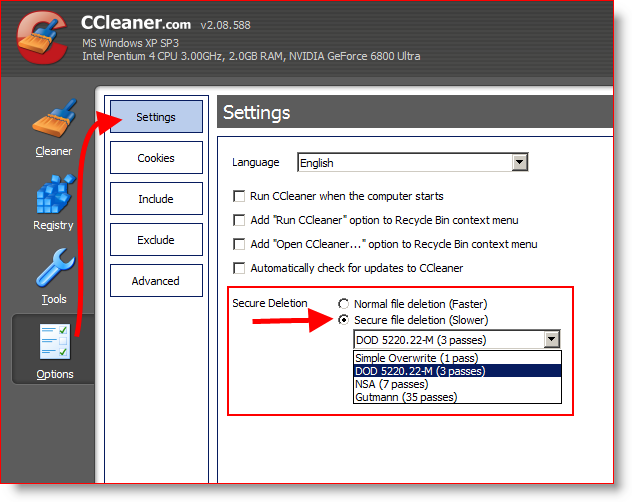
4.щелчок на Вкладка "Очиститель", а потом щелчокЗапустите Cleaner.
Примечание. Вы можете настроить, какие файлы вы хотите удалить, и даже есть варианты удаления разных историй приложений на вашем компьютере.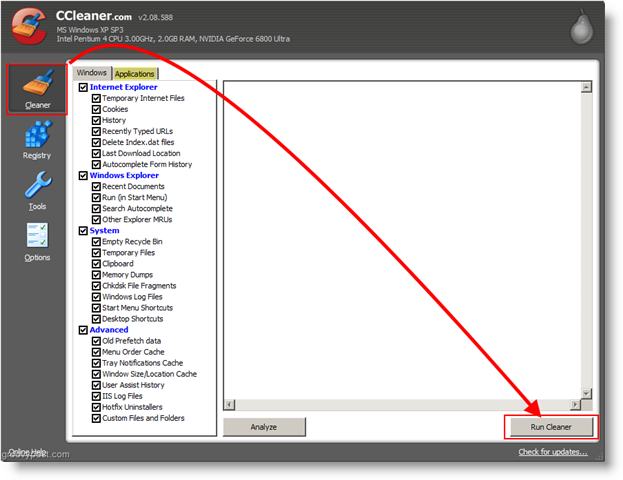
Это оно! Ваш компьютер теперь чистый и очень Groovy!
Примечание для опытных пользователей
CCleaner также предлагает надежный Registry & Startup Cleaner. Однако прежде чем использовать эти параметры, вы должны полностью понять, что вы делаете, и настроить приложение для резервного копирования ваших файлов. Эти параметры можно найти в меню «Дополнительные параметры».



